Cómo solucionar el error de actualización 0x80240034 en Windows 11/10
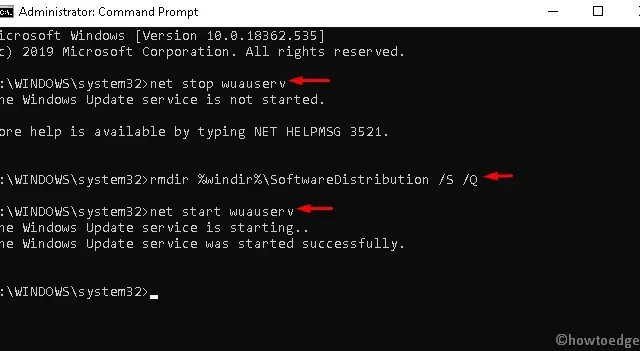
¿Cómo soluciono el error 0x80240034 en Windows?
El solucionador de problemas de Windows Update es la mejor herramienta para deshacerse del error de actualización 0x80240034. En caso de que el código de error persista incluso después de esto, puede iniciar análisis SFC y DISM. Estos dos programas de utilidad comprueban si hay archivos corruptos dentro de su sistema y los resuelven.
Elimine el caché almacenado dentro de las carpetas SoftwareDistribution y catroot2 y verifique si el error de actualización se resuelve de esta manera. Asegúrese de detener todos los servicios de actualización antes de eliminar el caché acumulado dentro de las carpetas de caché de Windows.
Si eso tampoco ayuda, descargue las actualizaciones acumulativas pendientes manualmente o descargue la ISO de Windows visitando el Catálogo de actualizaciones de Microsoft.
Solución: error de actualización 0x80240034 en una PC con Windows
Para resolver el error de actualización de Windows 0x80240034, utilice las siguientes soluciones:
- Ejecute el solucionador de problemas de actualización
- Escanee el archivo del sistema usando SFC
- Realizar escaneo DISM
- Descargue las actualizaciones pendientes manualmente
- Borrar la carpeta de distribución/caché de Windows Update
- Restablecer los componentes de actualizaciones
- Actualizar Windows a través de un archivo ISO
1]Ejecute el solucionador de problemas de actualización
El Solucionador de problemas de actualización es la forma más sencilla de reparar la actualización común de Windows 10 relacionada con problemas . Para corregir el código de error 0x80240034, pruebe esta aplicación integrada como solución alternativa primitiva. He aquí cómo hacerlo:
- Presione Win y el acceso directo para iniciar Configuración.
- Aquí, seleccione la categoría Actualización y seguridad .
- En el panel izquierdo, dirígete a la opción Solucionar problemas .
- Ubique Windows Update en el lado derecho correspondiente.
- Una vez encontrado, haga clic en él y seleccione el botón Ejecutar el solucionador de problemas .
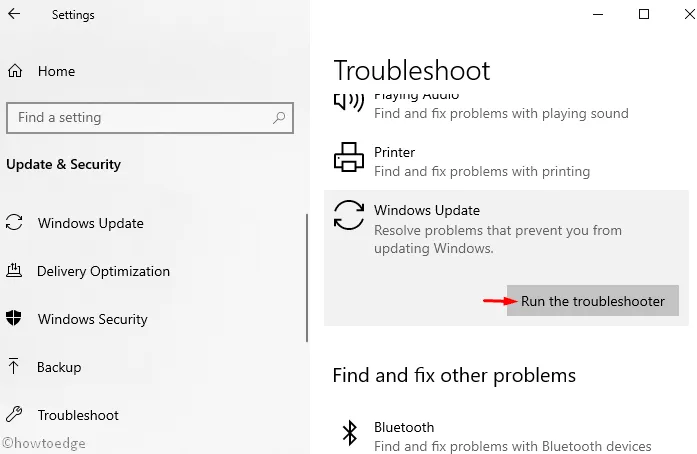
- Ahora siga la guía en pantalla para completar los pasos restantes.
- Una vez terminado, reinicie su computadora e instale las actualizaciones pendientes.
2]Escanear archivos del sistema usando SFC
El error de actualización 0x80240034 puede ocurrir debido a la presencia de archivos de sistema corruptos. SFC es un excelente programa de utilidad que puede utilizar para buscar y reparar archivos del sistema dañados o faltantes. Aquí se explica cómo escanear archivos del sistema usando SFC:
- Presione conjuntamente la tecla de acceso rápido Window & Q para iniciar la barra de búsqueda.
- Escriba cmd en el cuadro de texto y haga clic derecho en la opción Símbolo del sistema .
- En el menú contextual, seleccione Ejecutar como administrador .
- Si aparece Control de cuentas de usuario, presione Sí .
- Cerca del cursor parpadeante del área de la consola, escriba el siguiente código y toque Enter .
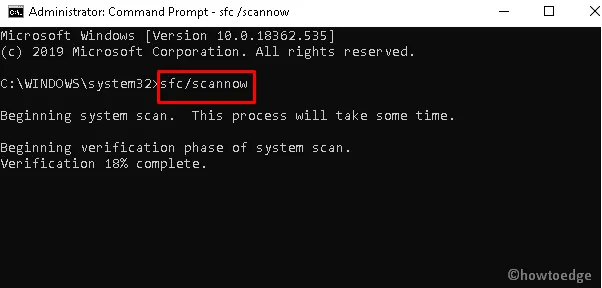
- Ahora tenga paciencia hasta que se complete el proceso de escaneo y reparación.
- Una vez terminado, reinicie el sistema e intente actualizar su sistema operativo nuevamente.
3]Ejecutar escaneo DISM
Al igual que System File Checker, DISM también es una herramienta integrada en Windows 10 que se puede utilizar para escanear y reparar imágenes corruptas de Windows. Estos son los pasos esenciales:
- Presione Win y R para iniciar el cuadro de diálogo Ejecutar.
- En el área vacía, escriba cmd y presione Ctrl+Shift+Enter juntos para iniciar la consola como administrador.
- Recibirá el mensaje de UAC, toque Sí para permitir el acceso.
- Aquí, copie/pegue el siguiente código y presione Entrar –
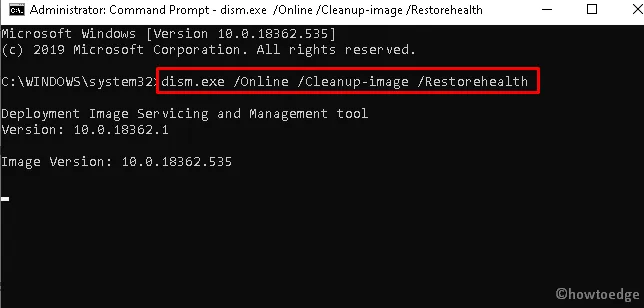
- Espere hasta que el proceso llegue al 100%.
- Una vez terminado, reinicie su sistema e instale las actualizaciones pendientes nuevamente.
Aquí C:/Repair/Source/Windows indica la ubicación del USB o DVD conectado. Cambie lo mismo ya que esto depende de su propia configuración.
4]Descargue e instale actualizaciones pendientes manualmente
Si aún no puede instalar los parches pendientes debido al error de actualización 0x80240034, debe descargar manualmente la actualización acumulativa. Sin embargo, para poder hacer esto, debe obtener el número KB visitando el sitio web oficial. Para hacerlo, siga estos pasos:
- Visite el sitio web del catálogo de actualizaciones de Microsoft .
- Escriba el número de KB identificado en el cuadro de búsqueda y presione la tecla Intro .
- Aparecerá una lista de actualizaciones coincidentes; identifique una de ellas según la arquitectura de su sistema.
- Ahora, haga clic en el botón Descargar como se muestra a continuación:

- A continuación, haga clic en el archivo de instalación para instalar el último sistema operativo Windows en su computadora.
- Siga las instrucciones en pantalla para completar el proceso.
5]Borrar caché/carpeta de distribución de Windows Update
La presencia de caché innecesario almacenado dentro de la carpeta de distribución de software de Windows también puede provocar que aparezca un código de error 0x80240034 al actualizar el sistema operativo existente. Por lo tanto, todo lo que necesita es eliminar dichos archivos no esenciales siguiendo los pasos a continuación:
- Presione la tecla Ventana y S juntas para iniciar la barra de búsqueda.
- Escriba Símbolo del sistema cerca del cursor parpadeante.
- Haga clic derecho en el resultado superior y elija Ejecutar como administrador .
- Cuando se le solicite UAC, presione Sí para permitir el acceso.
- A continuación, ejecute los siguientes códigos uno tras otro seguidos de la tecla Enter :
- Cierre todas las aplicaciones en ejecución, luego instale las actualizaciones pendientes y vea si ayuda a resolver el error.
6]Restablecer los componentes de actualizaciones de Windows
Si de alguna manera alguno de los componentes de Actualizaciones se corrompe, esto puede provocar el error 0x80240034 al instalar actualizaciones acumulativas. Restablecer los componentes de actualización podría funcionar como solución alternativa para resolver el error. Dado que este es un método avanzado para solucionar el problema de manera efectiva, debe ejecutar todos los códigos con cuidado. He aquí cómo proceder:
- Haga clic en el menú Inicio y escriba cmd en la barra de texto.
- Haga clic derecho en Símbolo del sistema y seleccione Ejecutar como administrador .
- Recibirá un mensaje de UAC, presione Sí para otorgar permiso.
- Ahora, ejecute los siguientes códigos secuencialmente:
- Asegúrese de presionar Enter al final de cada línea de comando.
Una vez terminado, reinicie su PC para confirmar los cambios anteriores.
7]Actualice Windows mediante un archivo ISO
Si ninguna de las soluciones anteriores resuelve el error de actualización 0x80240034, utilice la ayuda de un archivo ISO de Windows. Este método utiliza el cliente de Windows Update para instalar los parches pendientes, si están disponibles.
- Vaya al sitio web oficial de Microsoft y haga clic en el botón Actualizar ahora .
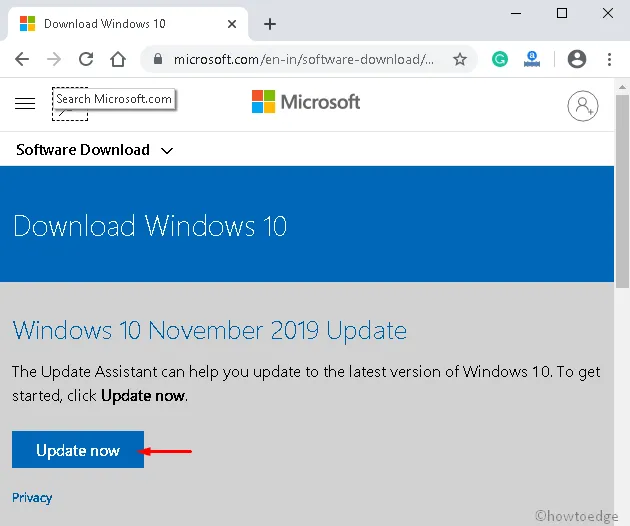
- Haga doble clic en el archivo de instalación ISO que descargó recientemente.
- Si aparece la ventana Control de cuentas de usuario, presione Sí para continuar.
- A continuación, haga clic nuevamente en el botón Actualizar ahora en el asistente del Asistente de actualización de Windows 10.
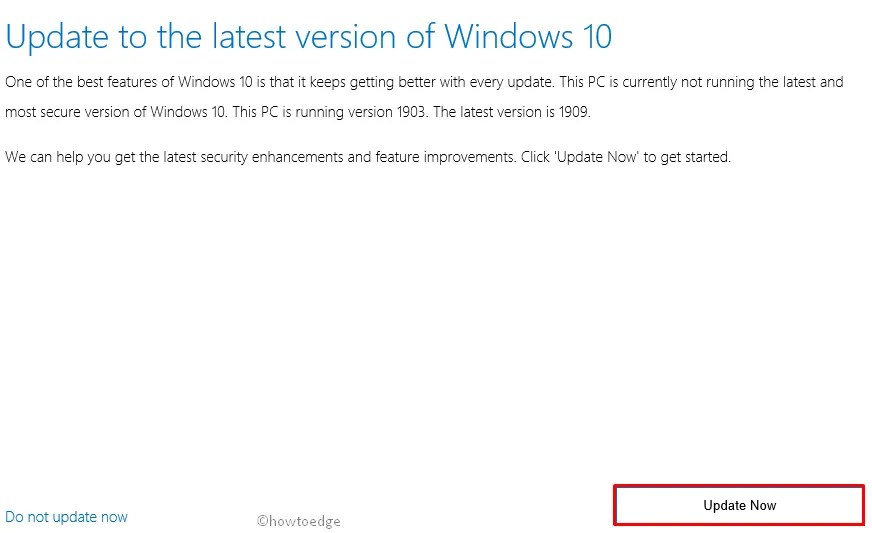
- Toque Siguiente para continuar.
- Después de escanear el rendimiento del sistema, comenzará a actualizar el sistema operativo.
- Espere hasta que finalice el proceso de actualización.
- Siga la guía en pantalla para completar los pasos restantes.
- Por último, reinicie su sistema para guardar los cambios realizados hasta el momento.



Deja una respuesta